Modo módem para iPhone y iPad. Cómo distribuir Internet desde iPhone a través de Wi-Fi, USB y Bluetooth
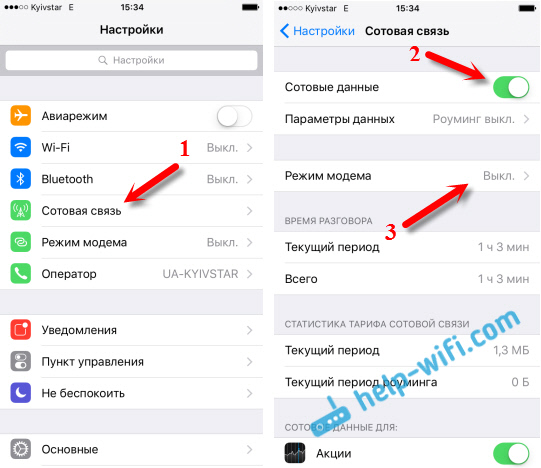
- 4345
- 20
- Rosario Atencio
Modo módem para iPhone y iPad. Cómo distribuir Internet desde iPhone a través de Wi-Fi, USB y Bluetooth
No es raro que haya una situación en la que necesite distribuir Internet desde su iPhone o iPad. Y hay tal oportunidad. Se llama a este modo módem, le permite distribuir Internet a través de Wi-Fi, Cable USB y Bluetooth. Habiendo lanzado el modo módem, nuestro iPhone o iPad se convierte en un punto de acceso, realiza las funciones del enrutador Wi-Fi.
Esto funciona de la siguiente manera: encienda la red móvil en el iPhone (si es necesario, seleccione 3G o LTE), luego encienda el modo módem y el teléfono comienza a transmitir la red Wi-Fi a la que se pueden conectar otros dispositivos y Recibirán Internet del iPhone. Además, puede distribuir una conexión a través de Bluetooth (no de una manera muy popular), o por cable (conveniente para computadoras estacionarias en las que no hay receptor Wi-Fi).
Todo está configurado muy simple. Revisé las tres formas, y ahora te mostraré en detalle cómo comenzar la distribución de Internet desde el iPhone. Revisé todo en el iPhone 6. Pero, este método es adecuado para todos los modelos de iPhone: 5, 5s, 6s, etc. D. De la misma manera, el modo módem funcionará en el iPad si tiene una versión 4G y se inserta una tarjeta SIM.
Tenga en cuenta que los dispositivos que se conectarán a la red que ha creado, Usará Internet móvil. Por lo tanto, si no tiene una tarifa ilimitada, el tráfico puede terminar muy rápidamente. O se eliminará una tarifa adicional, dependiendo de su plan de tarifa.
Bueno, cuando el iPhone distribuye Internet a todos, por supuesto, la batería se sienta muy rápidamente. Por lo tanto, es mejor ponerlo en carga.
La forma más popular es, por supuesto, crear un punto de acceso Wi-Fi. Cuando puede distribuir Internet y conectar diferentes dispositivos a través de la red Wi-Fi. Otros teléfonos, tabletas, computadoras portátiles, etc. D. Por lo tanto, consideraremos este método en primer lugar.
Cómo dar Internet a través de Wi-Fi con iPhone 6
Vamos a la configuración y vamos a la pestaña de comunicación celular (si tiene Internet móvil, puede seleccionar inmediatamente el modo módem). Encontramos el "Datos de celda", si es necesario, seleccionamos 3G, LTE y hacemos clic en el elemento del "modo módem".
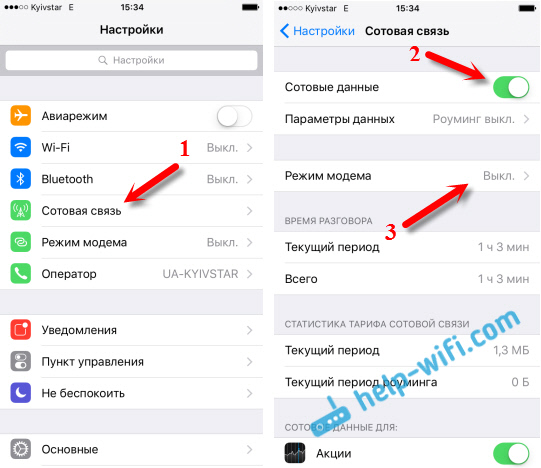
Entonces todo es muy simple. Activamos el modo módem. Si su Wi-Fi está apagado, el teléfono lo ofrecerá para encenderlo. Puede estar de acuerdo, dependiendo de cómo desee dar Internet. Todo, nuestro iPhone o el mismo iPad le da Internet a través de la red Wi-Fi, y en el cable. Ni siquiera sé si alguien necesita esta función, pero Bluetooth también se puede conectar a Internet a través de iPhone.
En la ventana con la configuración del modo módem, la contraseña se indicará. Por defecto, es un poco complicado. Contraseña compleja, esto es bueno, pero apenas necesita una contraseña tan compleja en el punto de acceso que se inicia en el iPhone. Por lo tanto, al hacer clic en él, la contraseña se puede cambiar. Esto ya está a voluntad.
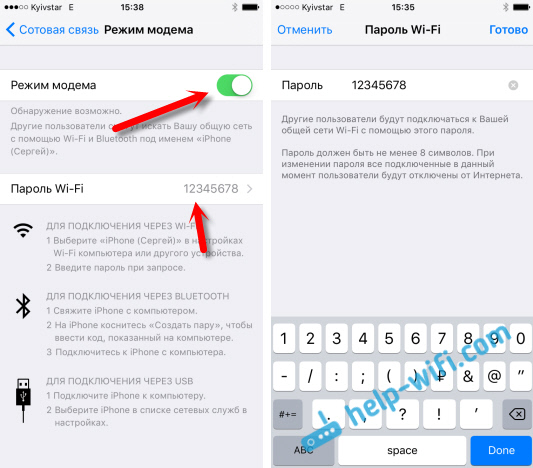
Todo lo que necesitamos, se conectará a la red Wi-Fi que el iPhone distribuye y usa Internet. Puede conectar computadoras portátiles, teléfonos inteligentes, tabletas (Android) y otros equipos. Por ejemplo, conecté una computadora portátil en Windows 10.

Solo ingrese la contraseña, que se establece en la configuración del módem en el iPhone, y todo está listo.
iPhone (iPad) en el módem para el cable USB
La siguiente forma en que puede usar es el uso de iPhone en modo módem, pero no por Wi-Fi, sino por cable USB. El método es perfecto para conectar las computadoras a Internet, que no tienen la oportunidad de conectarse con Wi-Fi.
Según tengo entendido, se deben instalar iTunes en la computadora. Probé en una computadora con Windows 10, donde no hay iTunes instalados, y la computadora no pudo ver mi iPhone 6, y usarla para conectarse a Internet. Y en Windows 7, donde hay iTunes, cuando el modo módem está activado, ha aparecido otra conexión de red a través de la cual la computadora obtuvo acceso a Internet.
iTunes no empecé. Justo en el iPhone activado la transferencia de datos y el modo módem (como se muestra arriba), y conectó el teléfono a la computadora portátil.
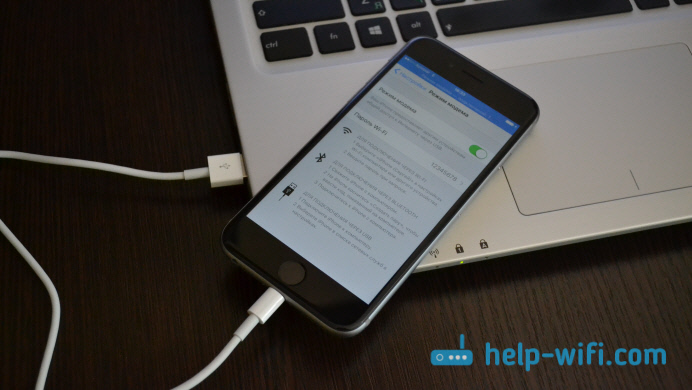
Internet apareció inmediatamente en la computadora.
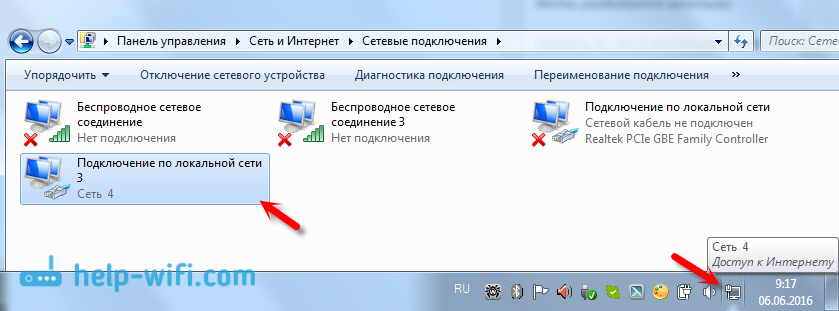
Todo funciona muy bien y estable. Por cierto, en el momento en que el iPhone distribuye Internet a través del cable, aún puede conectar dispositivos a través de Wi-Fi. El número de dispositivos conectados se mostrará en la parte superior.
Distribuimos Internet desde el iPhone a través de Bluetooth
Como escribí anteriormente, casi nadie usará este método, pero decidió escribir sobre él, sin embargo. El truco es que al encender el Bluetooth en el iPhone y activar el modo módem, podemos conectar los dispositivos de Internet a través de Bluetooth. Revisé una computadora portátil con Windows 10 instalado. La única condición es que su computadora debe tener un módulo Bluetooth, y los controladores deben instalarse en él (como regla, Windows 10 los establece en sí mismo). En todo caso, puede ver el artículo: cómo habilitar y configurar Bluetooth en una computadora portátil con Windows 10.
Después de comenzar el modo módem, vaya a la computadora. Vaya al panel de control, la pestaña "Dispositivo" - "Bluetooth". Nuestro iPhone debería aparecer en la lista de disponibles, o iPad. Elijalo y haga clic en el botón "ATE".
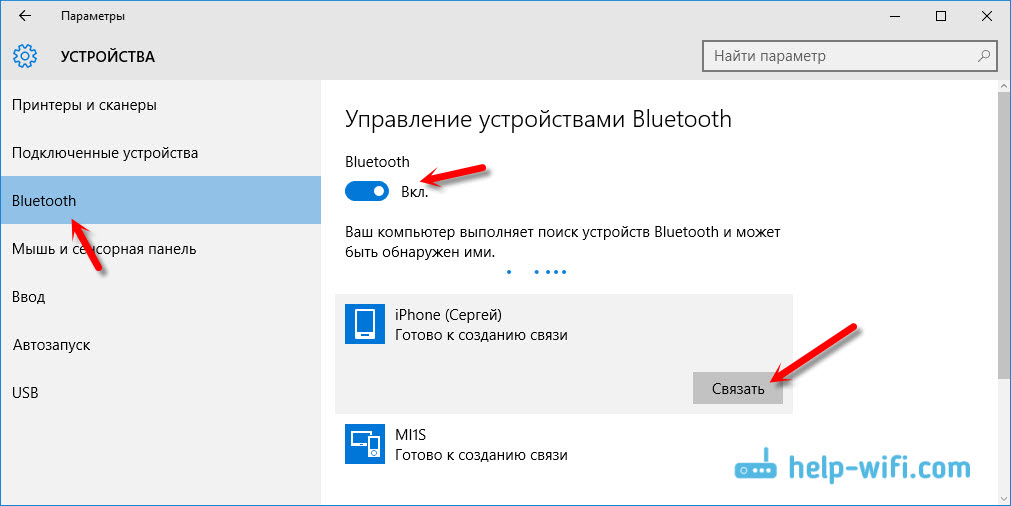
Aparecerá una solicitud para la creación de un par en el iPhone, haga clic en "Crear una pareja" y en Windows 10, confirme la coincidencia del código.
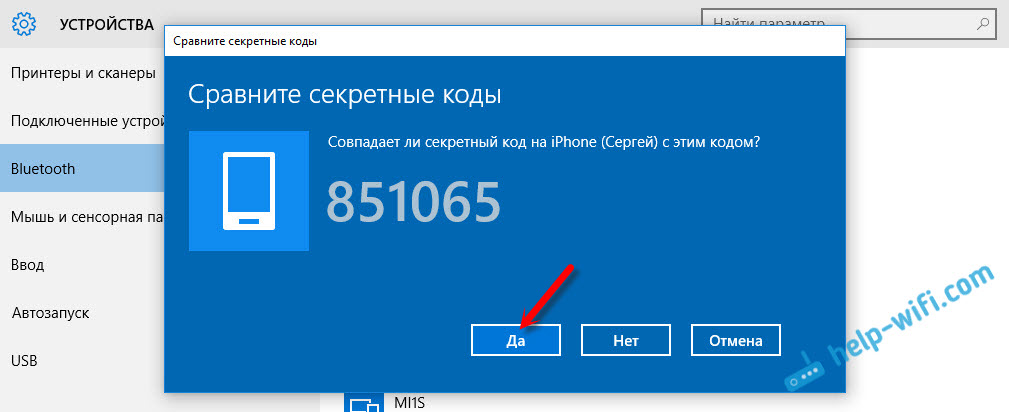
Se establecerá la comunicación. A continuación, debe usar la conexión Bluetooth como conexión a Internet. Para hacer esto, haga clic en el icono Bluetooth, en el panel de notificación y seleccione "Mostrar dispositivos Bluetooth.

A continuación, seleccione nuestro iPhone, seleccione "Conectar a través de" - "Punto de acceso".
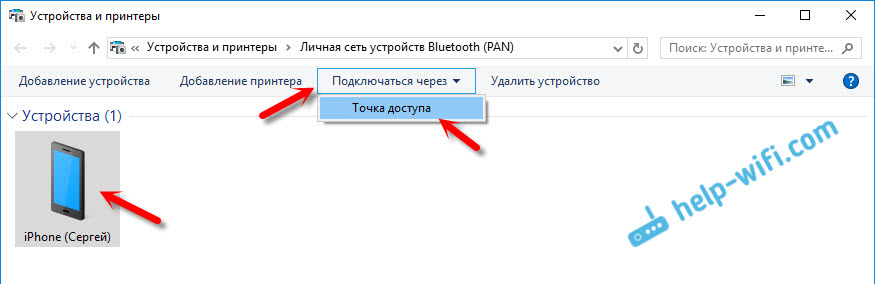
Según la idea, después de estas acciones, Internet ya debería funcionar en la computadora. Pero por alguna razón mis sitios no se abrieron. Decidí este problema reemplazando las direcciones DNS. Vaya a las "Conexiones de red", presione el botón derecho en el adaptador "Conexión de red Bluetooth" y seleccione "Propiedades". Luego, seleccione el elemento "IP versión 4 (TCP/IPv4)" y haga clic en el botón "Propiedades".
Escribe DNS estático:
8.8.8.8
8.8.4.4
Como en una captura de pantalla a continuación.
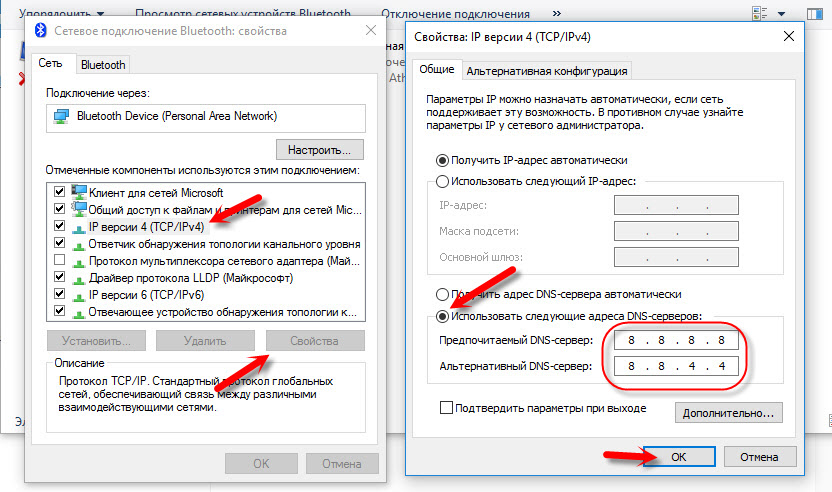
Después de estas acciones, se ganó Internet en mi computadora portátil. El iPhone comenzó a desempeñar el papel del módem Bluetooth.
Si el iPhone no tiene el "modo módem" del elemento
No es raro que el problema sea cuando el iPhone o el iPad en la configuración no sección "Modo módem". Entonces surge la pregunta, cómo distribuir Internet. En los comentarios, Maxim provocó la solución de trabajo. Decidí agregarlo al artículo.
Vaya a "Configuración" - "Comunicación celular" - "Parámetros de datos" - "Red de base de datos celular" y en la sección "Modo de módem", En el campo APN, ingrese la palabra "Internet". Pero siempre que no tenga nada que indicar allí. En general, me parece que esto está mal. Debe estar indicado, dependiendo de su operador. Puede aclararlos en apoyo del operador. Como en mi captura de pantalla a la derecha:
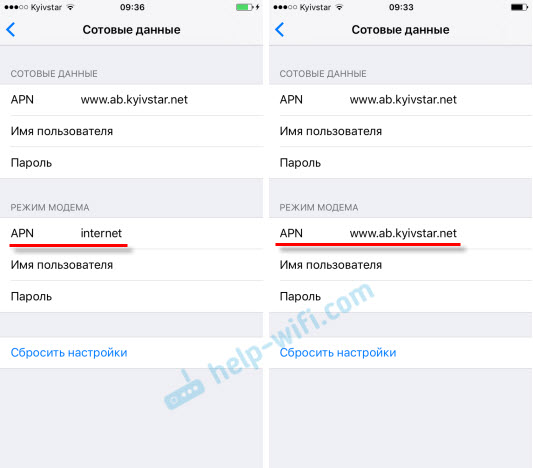
Después de eso, en la configuración de su iPhone, debería aparecer el "modo módem".
Si hay alguna pregunta, déjalos en los comentarios. Definitivamente responderé!
- « Las representaciones con ADSL2+ Modem TP-Link Archer D20 aparecieron a la venta
- Media Server (DLNA) en el enrutador Wi-Fi ASUS y TP-Link »

